J’ai trouvé une application secrète de retouche photo IA pour les téléphones Samsung
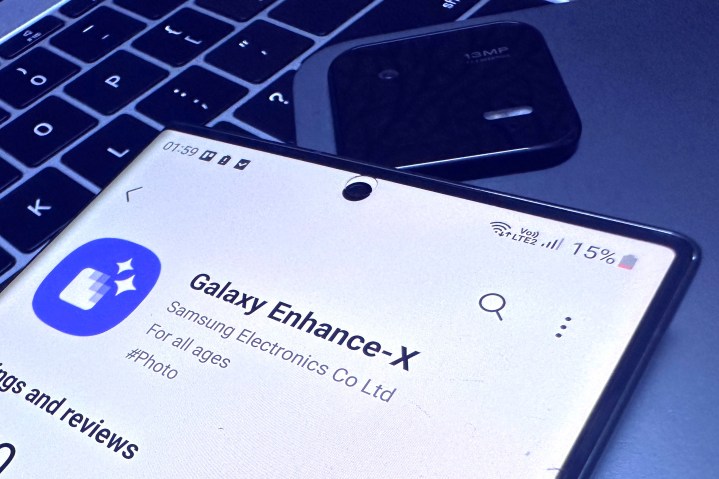
Samsung a récemment mis à jour l'une de ses applications les moins connues, Galaxy Enhance-X , avec de nombreuses fonctionnalités de retouche photo assistées par l'IA. Je n'avais jamais entendu parler de l'application auparavant, et ce n'est qu'une notification du Galaxy Store que j'ai appris son existence. Naturellement, j’ai dû essayer, mais j’avais une tonne de réserves critiques.
La plupart des applications d'édition d'IA se concentrent davantage sur des résultats spectaculaires plutôt que d'offrir un contrôle granulaire mais subtil sur le processus d'édition. De plus, j'utilise Snapseed et Adobe Photoshop de Google pour mes modifications, il n'y avait donc aucune raison d'expérimenter. Mais la curiosité a eu raison de moi. J'ai installé l'application et j'ai été époustouflé par la commodité qu'elle apporte, même si les résultats ne sont pas ouvertement impressionnants.
Restaurer d'anciennes photos

L'une des fonctionnalités les plus intéressantes de l'application Galaxy Enhance-X est le système de restauration d'image. Il existe de nombreuses applications basées sur l'IA qui améliorent les anciennes photographies avec perte de couleur et de texture et peuvent également les animer. Cependant, la plupart d’entre eux coûtent de l’argent ou constituent un enfer désordonné et rempli de publicité.
Il y a quelques semaines, Samsung a déployé une version mise à jour de l'application Galaxy Enhance-X, qui a introduit un outil de restauration d'image. Cependant, c'est au mieux un hasard. Samsung affirme que l'application s'appuie sur l'IA pour faire son travail, mais comparés à VanceAI, Remini et Fodor, les résultats ne sont pas cohérents.
Parlons d'abord de la bonne partie. J'ai photographié une vieille photo qui avait perdu beaucoup de netteté au cours des 10 dernières années. En appuyant simplement sur le bouton de restauration, l'application a créé une nouvelle version qui a affiné les traits et les contours du visage, amélioré le contraste des couleurs et amélioré le profil global.
L'application fait également un travail décent en restaurant les couleurs d'origine, mais ce faisant, l'IA peut parfois aller trop loin. Par exemple, dans l'image ci-dessus, l'iris de l'œil a été trop accentué avec des artefacts emblématiques de l'IA, et la couleur noisette d'origine a été transformée en une teinte gris argenté.
Cependant, le plus gros inconvénient est que l'application décide si elle va restaurer une ancienne photo. Les photos présentant des dommages visibles ou une décoloration importante ne passeront tout simplement pas par le processus de restauration. La meilleure solution ici est d'utiliser la fonction de mise à l'échelle de la résolution qui peut augmenter la résolution jusqu'à 4x et peut être affinée davantage à l'aide d'autres outils d'édition de l'application.
Corriger le flou indésirable

L'un des problèmes les plus ennuyeux auxquels nous sommes confrontés avec les caméras des smartphones est le flou de mouvement. À moins que vous ajustiez manuellement la vitesse d'obturation et que vous disposiez d'un très bon capteur d'appareil photo et d'une puce à l'intérieur du téléphone, il y aura presque certainement des artefacts de flou sur les photos si vous marchez même lentement pendant la capture.
L'application Galaxy Enhance-X propose une nouvelle fonctionnalité Fix Blur qui tente d'affiner les bords des objets qui autrement semblent flous. L'application corrige les objets sur lesquels le capteur de la caméra a essayé de se concentrer et non le reste des objets dans le cadre. Mais cette fonctionnalité fait bien plus que cela.
Nous cliquons souvent sur des photos sur lesquelles le capteur – ou les algorithmes – se concentrent de manière erratique sur les éléments d’arrière-plan au lieu de l’objet au premier plan le plus proche du capteur. Prenez par exemple ces photos du citron géant que je tiens à la main. Les photos originales ont passé sous silence tous les détails de la surface, estompant presque tous les trous et bosses du fruit.
Le Fix Blur a fait un travail soigné en restaurant ces détails de surface. La meilleure partie est que je n’ai pas eu à mettre en évidence les domaines que je souhaitais corriger. C'est rapide, pratique et fait le travail dans la majorité des cas.

Dans la photo comparative ci-dessus, vous pouvez voir que les bords de mon bras sont plus nets, mes chiffres sont plus clairement définis et l'encre sur la partie supérieure de ma main offre également un meilleur contraste et une finition plus uniforme. Le résultat final varie cependant en fonction des conditions d'éclairage.

Dans les exemples de selfie ci-dessus, la fonction de suppression du flou n'a pas offert d'amélioration jour-nuit. Ce n’est qu’après avoir regardé en profondeur que vous remarquerez des lignes plus nettes, un peu plus de texture dans les cheveux, des couleurs plus profondes et un look plus prononcé pour les lunettes dans la version éditée.
Supprimez les ombres gênantes

Parmi toutes les fonctionnalités offertes par l'application Galaxy Enhance-X, la fonctionnalité Supprimer les ombres fonctionne le mieux. Il fait exactement ce que son nom l'indique. Mais ne vous concentrez pas trop sur les « ombres » plurielles ici, car l’outil basé sur l’IA a tendance à se concentrer sur un seul objet ou côté de l’image pour faire son travail.
Nous commencerons par les selfies ci-dessus. J'ai capturé la version originale (à droite) sous un arbre sur fond de soleil éclatant, donc, naturellement, il y avait une forte ombre sur mon visage. Lorsque j'ai appliqué la fonction « Supprimer les ombres », elle a fait un travail impressionnant en supprimant l'ombre et en gardant le teint uniforme avec le reste des parties bien éclairées de mon visage.
Cependant, toute cette magie se produisait principalement sur le côté gauche de mon visage, tandis que la moitié droite présentait encore de fortes ombres à certains endroits. Sur la calotte crânienne, en revanche, le post-traitement était presque impeccable pour un outil d'IA qui ne prend qu'une seconde ou deux environ pour supprimer les ombres.
Sur la peau, un certain lissage se produit et des détails comme les pores sont légèrement polis. Un autre écueil est que la fonctionnalité fonctionne bien pour les tons chair plus clairs et a du mal avec les tons chair plus foncés.
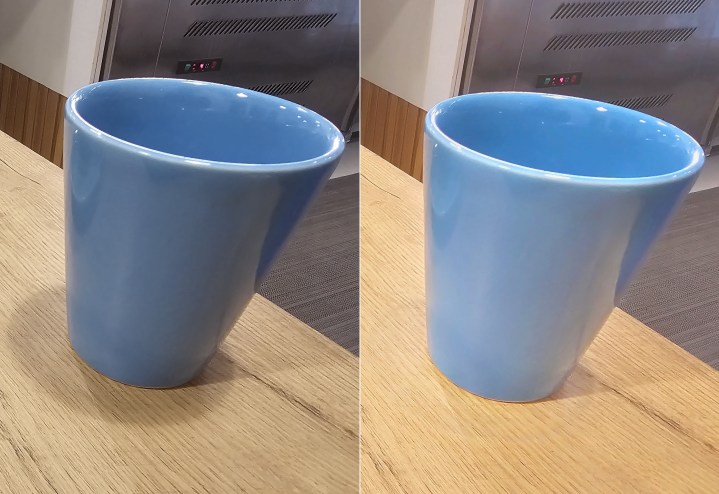
Les algorithmes de suppression des ombres font également du bon travail sur les objets inanimés, à condition que la lumière de fond soit correcte et que les ombres soient bien définies. Prenez l'image de la tasse ci-dessus. À l'exception d'un léger halo, l'application Galaxy Enhance-X a supprimé l'ombre sombre tout en conservant le profil de couleur boisé de la table.
Éclairer l'obscurité
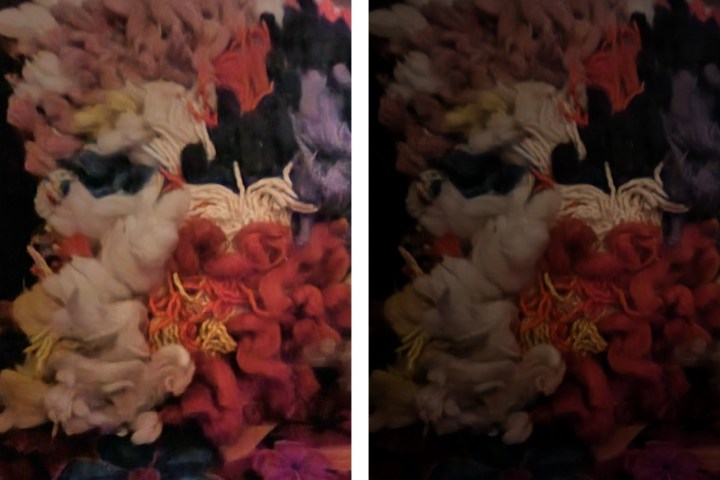
Une autre fonctionnalité que j’ai trouvée particulièrement utile était l’outil « Éclaircir ». Le nom est quelque peu trompeur, car l'outil non seulement éclaircit la photo, mais fait également ressortir les couleurs des objets dans un cadre. En un mot, cet outil est destiné aux scénarios dans lesquels vous avez oublié d'activer la fonction mode nuit en cliquant sur des photos en basse lumière.
La détection du sujet et la clarté des bords sont pour la plupart au rendez-vous, et les couleurs ressortent bien, comme vous le voyez dans l'image ci-dessus d'une surface d'oreiller ornée de touffes de fils de différentes couleurs. Dans la deuxième exposition ci-dessous, le Galaxy Enhance-X améliore le profil de couleur de presque tous les objets en arrière-plan.
Les résultats ne sont pas vraiment à la hauteur de ceux que vous obtiendriez avec le système Night Sight sur les téléphones Pixel de Google. Mais ce qui compte vraiment ici, c'est le degré d'effort. Si vous souhaitez modifier manuellement une photo sombre et chercher à l’éclaircir sans sursaturer le profil de couleur, l’ensemble du processus est assez intimidant.
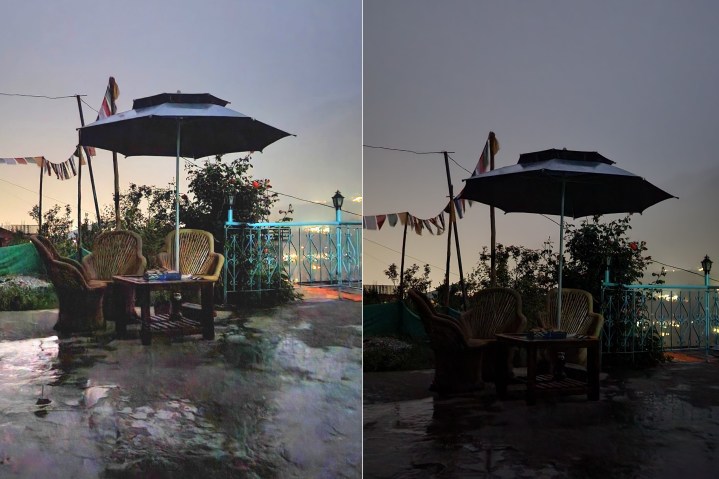
Je l'ai essayé à plusieurs reprises et sur des applications mobiles et des applications d'édition de bureau. Le réglage de l'ISO, de la température de couleur, du contraste et de la saturation ne nécessite pas un diplôme scientifique, mais en ajustant ces paramètres, vous remarquerez que la netteté en prend un coup et que les textures granuleuses deviennent inévitables. Le résultat final de ces efforts d’édition manuelle n’est pas vraiment satisfaisant.
L'application Galaxy Enhance-X utilise l'IA pour faire ce travail à votre place tout en gardant la texture et la netteté aussi proches que possible de l'original. Ce n'est pas infaillible, mais c'est sacrément pratique.
L'édition IA rendue rapide et facile

L'application d'édition d'images basée sur l'IA de Samsung offre une poignée d'autres fonctionnalités, telles que les effets d'éclairage de portrait (qui sont presque aussi précis que ceux de l'iPhone), l'ajustement des attributs du visage, la suppression des reflets, la mise à l'échelle HDR et la netteté. Ils fonctionnent tous, mais pas parfaitement.
Un autre écueil est l’absence de contrôles granulaires. Certains outils d'édition ne fonctionnent qu'en un seul clic, tandis que d'autres vous permettent simplement d'ajuster la force de l'effet sur une échelle de zéro à quatre. Il n'y a pas de filtres élégants avec lesquels jouer, et vous n'obtenez pas non plus de contrôles de base sur chaque outil de l'application.
Mais quand ça marche, ça surprend vraiment. La fonction HDR donne des résultats étonnants, mais si vous en faites trop et que vous la montez au maximum, la surexposition devient apparente et les couleurs deviennent sursaturées. Gardez-le limité entre les niveaux deux et trois, et vos images fades retrouveront une nouvelle vie.
L’essentiel est que le Galaxy Enhance-X n’est pas une panacée pour les problèmes de votre galerie de photos. Mais cela permet certainement d’injecter un peu de vie dans des photos ennuyeuses ou dépourvues de couleurs grâce à l’utilisation d’un traitement intelligent de l’IA. Que vous ayez un Galaxy S23 Ultra ou un Galaxy A54 , l'application vaut absolument le détour. C'est pratique et donne de bons résultats en quelques secondes. En fin de compte, c'est ce qui compte.
